
HP Fax 600 Series
Benutzerhandbuch

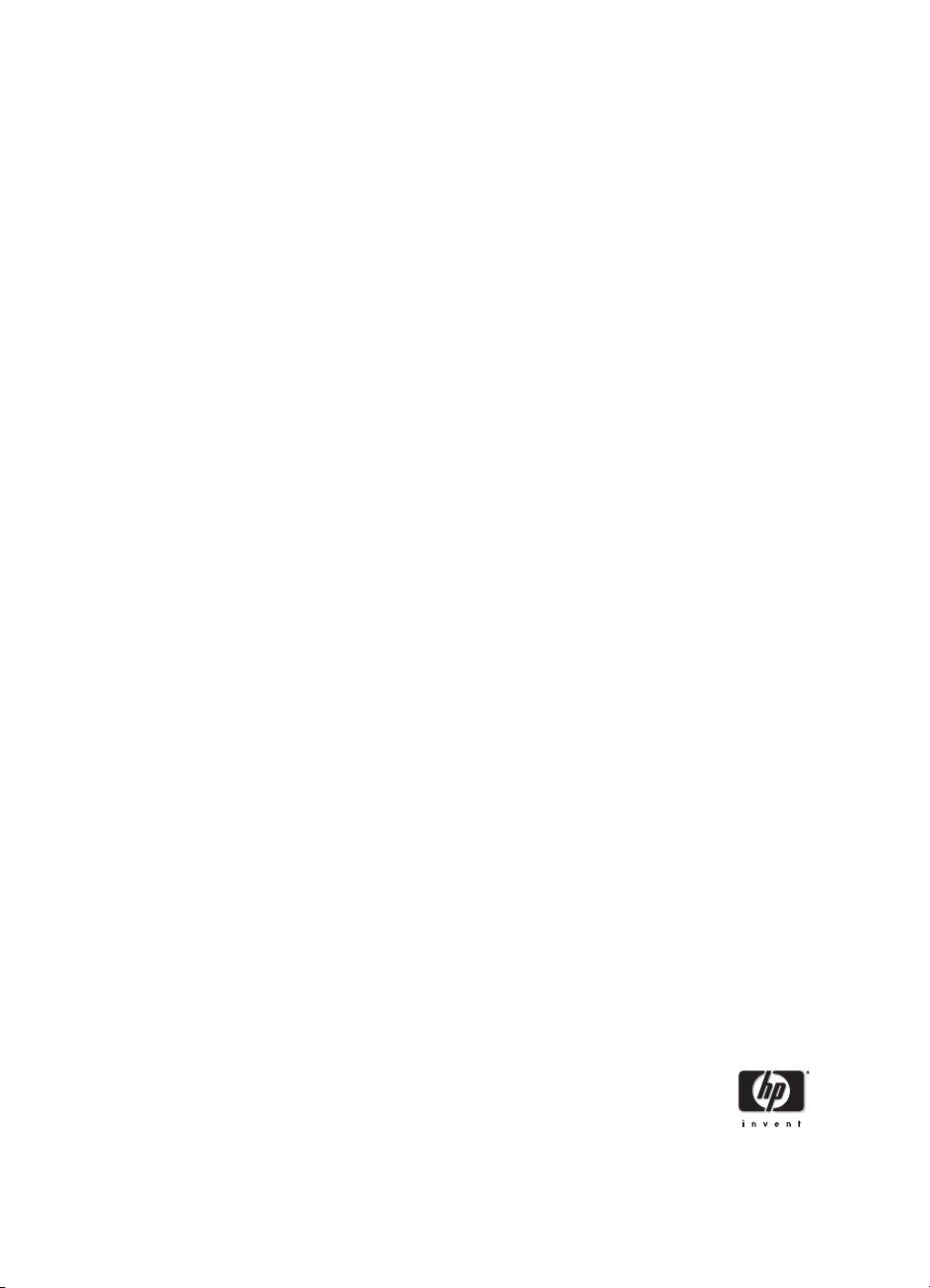
HP Fax 600 Series
Benutzerhandbuch
Teilenummer: CB846-90003
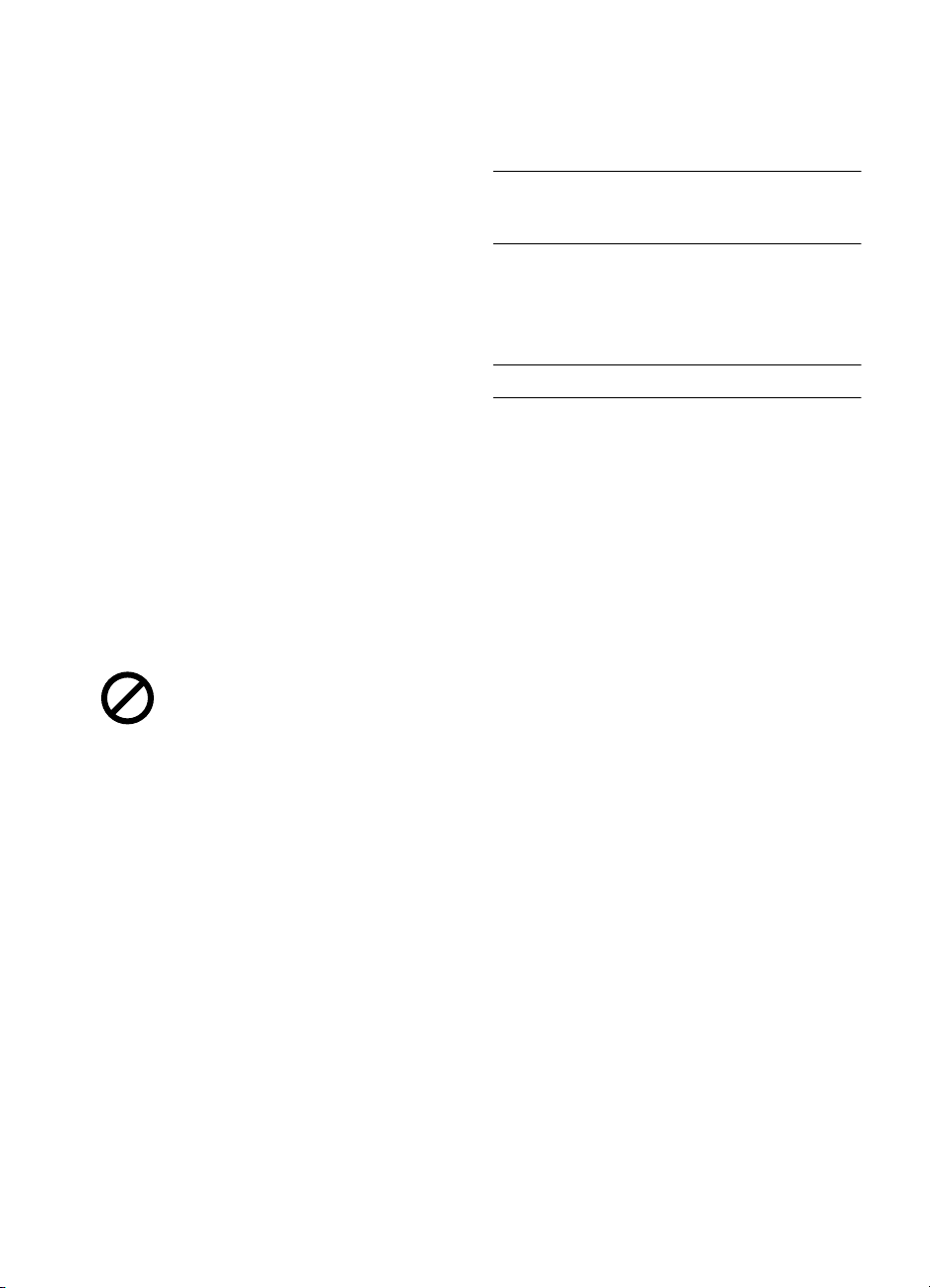
© Copyright 2008 Hewlett-Packard Development
Company, L.P.
Die hierin enthaltenen Informationen können ohne
Ankündigung geändert werden. Ohne die vorherige
schriftliche Zustimmung der Hewlett-Packard Company
darf dieses Handbuch weder vollständig noch
teilweise fotokopiert, vervielfältigt oder in eine andere
Sprache übersetzt werden.
• Einlagezertifikate
• Urheberrechtlich geschützte Unterlagen
Sicherheitsinformationen
WARNUNG! Zur Vermeidung von Brand- oder
Elektroschockgefahr sollten Sie dieses Gerät weder
Regen noch sonstiger Feuchtigkeit aussetzen.
Hinweis
Die einzigen für HP Produkte und Dienstleistungen
geltenden Gewährleistungen werden in den
ausdrücklichen Garantiebestimmungen ausgeführt,
die solchen Produkten oder Dienstleistungen
beiliegen. Nichts in diesem Dokument kann als
zusätzliche Garantie ausgelegt werden. HP haftet
nicht für technische oder redaktionelle Fehler oder
Auslassungen in diesem Dokument.
Die Hewlett-Packard Company haftet nicht für direkte
oder indirekte Schäden, die in Zusammenhang mit
oder aus der Lieferung, Leistung oder Nutzung dieses
Dokuments und dem darin beschriebenen
Programmmaterial entstehen.
Hinweis: Informationen über technische Bestimmungen
finden Sie im Abschnitt „Technische Daten“ in diesem
Handbuch.
In vielen Ländern ist es nicht zulässig, Kopien der
folgenden Dokumente herzustellen. In Zweifelsfällen
holen Sie zuvor rechtlichen Rat ein.
• Dokumente und Unterlagen staatlicher Stellen
-Reisepässe
- Einreise-/Ausreisedokumente
- Wehrdienstunterlagen
- Identifikationsmarken, Personalausweise oder
Abzeichen
• Wertzeichen:
- Briefmarken
- Nahrungsmittelgutscheine
• Auf staatliche Einrichtungen ausgestellte Schecks
bzw. gezogene Wechsel
• Banknoten, Reiseschecks oder
Zahlungsanweisungen
Beachten Sie beim Einsatz dieses Produkts immer die
folgenden Sicherheitshinweise, um die
Verletzungsgefahr und das Risiko eines elektrischen
Schlags zu verringern.
WARNUNG! Elektroschockgefahr
• Lesen Sie sämtliche Hinweise auf dem
Installationsposter aufmerksam durch.
• An Telefonleitungen können gefährliche
Spannungen entstehen. Zur Vermeidung eines
Stromschlags berühren Sie niemals die Endkontakte
des Telefonkabels oder die Anschlüsse am HP
Faxgerät. Ersetzen Sie beschädigte Kabel
unverzüglich durch neue Kabel.
• Installieren Sie Telefonkabel nie während eines
Gewitters.
• Alle am Produkt angebrachten Warnungen und
Anweisungen sind zu befolgen.
• Trennen Sie das Gerät vor der Reinigung vom
Stromnetz sowie von Telefondosen.
• Installieren oder verwenden Sie dieses Gerät nicht
in der Nähe von Wasser bzw. wenn Sie durchnässt
sind.
• Sorgen Sie für sicheren Stand des Produkts auf einer
stabilen Auflagefläche.
• Installieren Sie das Gerät an einem sicheren
Standort, an dem niemand auf ein Leitungskabel
treten bzw. darüber stolpern kann und an dem das
Leitungskabel vor Beschädigungen geschützt ist.
• Sollte das Produkt nicht ordnungsgemäß
funktionieren, schlagen Sie im Abschnitt
„Fehlerbehebung“ dieses Handbuchs nach.
• Das Gerät enthält keine Teile, die vom Bediener
gewartet werden können. Beauftragen Sie mit
Wartung und Instandsetzung qualifiziertes
Kundendienstpersonal.
• Verwenden Sie das Gerät in einem gut belüfteten
Raum.
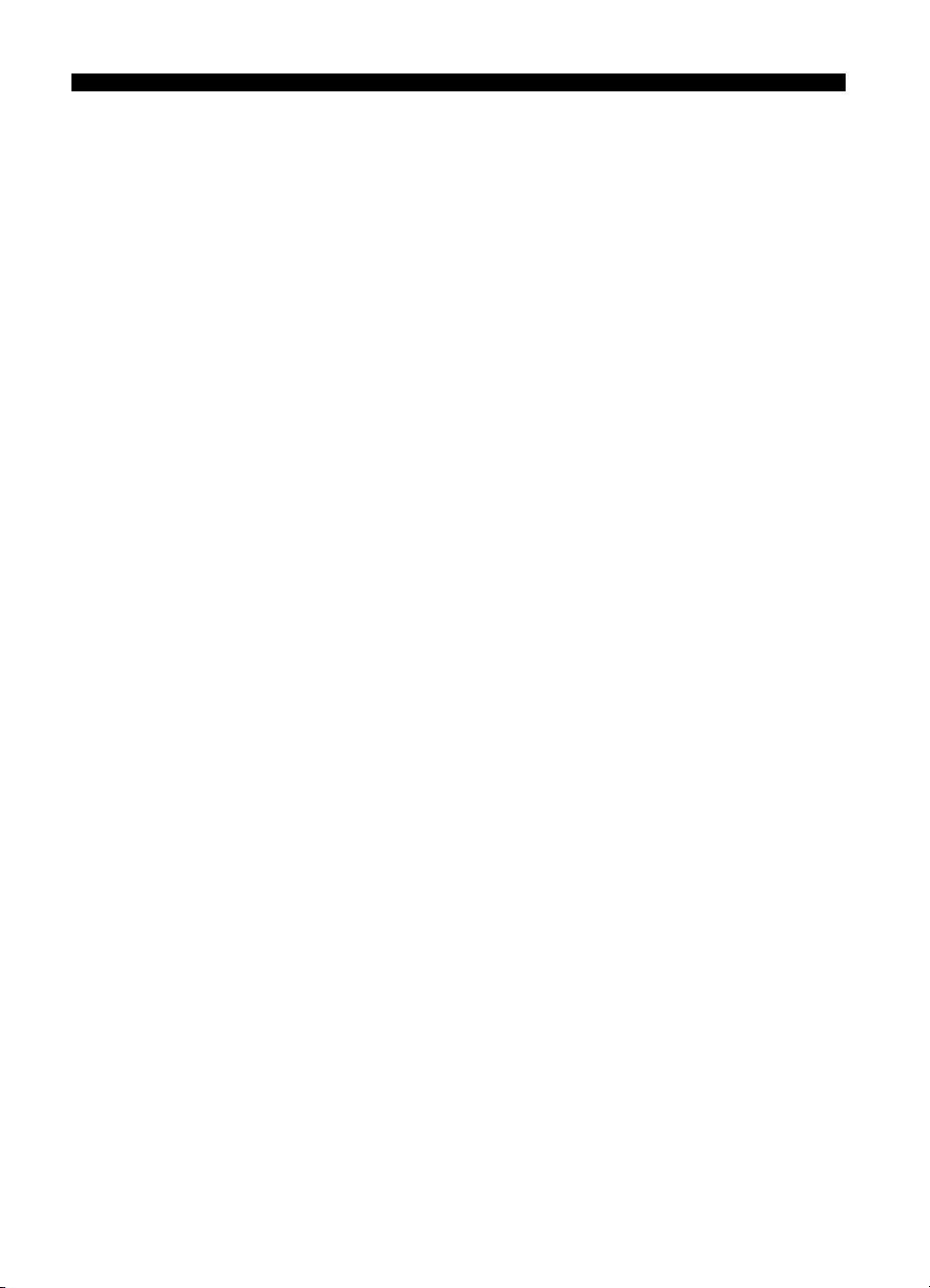
Inhalt
1 Kurzanleitung . . . . . . . . . . . . . . . . . . . . . . . . . . . . . . . . . . .1
Einlegen von Papier . . . . . . . . . . . . . . . . . . . . . . . . . . . . . . . . . . . . . . . . . . . . 1
Einlegen von Dokumenten zum Faxen oder Kopieren . . . . . . . . . . . . . . . . . . . . . 2
Senden eines Fax . . . . . . . . . . . . . . . . . . . . . . . . . . . . . . . . . . . . . . . . . . . . . . 3
Empfangen eines Fax . . . . . . . . . . . . . . . . . . . . . . . . . . . . . . . . . . . . . . . . . . . 3
Erstellen einer Kopie . . . . . . . . . . . . . . . . . . . . . . . . . . . . . . . . . . . . . . . . . . . . 4
Durchführen eines Telefonanrufs . . . . . . . . . . . . . . . . . . . . . . . . . . . . . . . . . . . . 5
Einrichten der Faxfunktion des HP Faxgeräts . . . . . . . . . . . . . . . . . . . . . . . . . . . 6
2 Grundlagen zum HP Faxgerät . . . . . . . . . . . . . . . . . . . . . . .9
Das HP 600 Fax. . . . . . . . . . . . . . . . . . . . . . . . . . . . . . . . . . . . . . . . . . . . . . 10
Teile des HP Faxgeräts . . . . . . . . . . . . . . . . . . . . . . . . . . . . . . . . . . . . . . . 10
Bedienfeld des HP Faxgeräts. . . . . . . . . . . . . . . . . . . . . . . . . . . . . . . . . . . 12
Die Menüs. . . . . . . . . . . . . . . . . . . . . . . . . . . . . . . . . . . . . . . . . . . . . . . . . . 15
Überblick über die Menüoptionen. . . . . . . . . . . . . . . . . . . . . . . . . . . . . . . . . . 16
Menü „FAX – BASIS“ . . . . . . . . . . . . . . . . . . . . . . . . . . . . . . . . . . . . . . . . 16
Menü „FAX-FUNKTIONEN“ . . . . . . . . . . . . . . . . . . . . . . . . . . . . . . . . . . . 18
Menü „EXTRAS“ . . . . . . . . . . . . . . . . . . . . . . . . . . . . . . . . . . . . . . . . . . . 19
Loudspeaker . . . . . . . . . . . . . . . . . . . . . . . . . . . . . . . . . . . . . . . . . . . . . . . . 19
Navigieren in den Menüs . . . . . . . . . . . . . . . . . . . . . . . . . . . . . . . . . . . . . . . 20
Bereitschaftsmodus. . . . . . . . . . . . . . . . . . . . . . . . . . . . . . . . . . . . . . . . . . 20
Menütasten . . . . . . . . . . . . . . . . . . . . . . . . . . . . . . . . . . . . . . . . . . . . . . . 20
Eingeben von Daten, Uhrzeiten, Text und Telefonnummern . . . . . . . . . . . . . . . . 21
In den meisten Textfeldern. . . . . . . . . . . . . . . . . . . . . . . . . . . . . . . . . . . . . 21
Telefonnummer für die Faxkopfzeile . . . . . . . . . . . . . . . . . . . . . . . . . . . . . . 22
Kurzwahl. . . . . . . . . . . . . . . . . . . . . . . . . . . . . . . . . . . . . . . . . . . . . . . . . . . 23
Speichern einer Nummer in der Rufnummernliste . . . . . . . . . . . . . . . . . . . . . 24
Drucken der Rufnummernliste . . . . . . . . . . . . . . . . . . . . . . . . . . . . . . . . . . 24
Wahl aus der Rufnummernliste . . . . . . . . . . . . . . . . . . . . . . . . . . . . . . . . . 25
One-Touch-Wahl . . . . . . . . . . . . . . . . . . . . . . . . . . . . . . . . . . . . . . . . 25
Wahl über die Rufnummernliste . . . . . . . . . . . . . . . . . . . . . . . . . . . . . . 25
Papiersorten und -formate . . . . . . . . . . . . . . . . . . . . . . . . . . . . . . . . . . . . . . . 26
Sorten und Formate von Vorlagen. . . . . . . . . . . . . . . . . . . . . . . . . . . . . . . . . . 27
Einstellen von Auflösung und Kontrast von Vorlagen für eine einzelne Kopie . . . . 28
Einstellen der Lautstärke. . . . . . . . . . . . . . . . . . . . . . . . . . . . . . . . . . . . . . . . . 29
Ruftonlautstärke . . . . . . . . . . . . . . . . . . . . . . . . . . . . . . . . . . . . . . . . . . . . 29
Lautsprecher-Lautstärke . . . . . . . . . . . . . . . . . . . . . . . . . . . . . . . . . . . . . . . 30
Automatische Wahlwiederholung für Fax . . . . . . . . . . . . . . . . . . . . . . . . . . . . 30
Empfang über einNebenstellentelefon . . . . . . . . . . . . . . . . . . . . . . . . . . . . . . . 30
Inhalt i

3 Zusatzfunktionen . . . . . . . . . . . . . . . . . . . . . . . . . . . . . . .31
Einstellen der Ruftonanzahl bis zur Antwort . . . . . . . . . . . . . . . . . . . . . . . . . . . . 31
Verwenden der Anrufer-Kennung . . . . . . . . . . . . . . . . . . . . . . . . . . . . . . . . . . . 32
Einschalten der Anrufer-Kennung . . . . . . . . . . . . . . . . . . . . . . . . . . . . . . . . 32
Anzeigen von Anrufen mit Anrufer-Kennung . . . . . . . . . . . . . . . . . . . . . . . . . 32
Ausdrucken von Anruferlisten . . . . . . . . . . . . . . . . . . . . . . . . . . . . . . . . . . . 32
Blockieren von unerwünschten Faxnummern . . . . . . . . . . . . . . . . . . . . . . . . . . . 33
Hinzufügen einer unerwünschten Faxnummer . . . . . . . . . . . . . . . . . . . . . . . . 33
Löschen einer Nummer . . . . . . . . . . . . . . . . . . . . . . . . . . . . . . . . . . . . . . . 33
Favorites (Favoriten). . . . . . . . . . . . . . . . . . . . . . . . . . . . . . . . . . . . . . . . . . . . 34
Speichern einer Vorlage . . . . . . . . . . . . . . . . . . . . . . . . . . . . . . . . . . . . . . 34
Löschen einer Vorlage . . . . . . . . . . . . . . . . . . . . . . . . . . . . . . . . . . . . . . . . 34
Senden einer Vorlage . . . . . . . . . . . . . . . . . . . . . . . . . . . . . . . . . . . . . . . . 34
Drucken einer Vorlage. . . . . . . . . . . . . . . . . . . . . . . . . . . . . . . . . . . . . . . . 35
BILD S.1 . . . . . . . . . . . . . . . . . . . . . . . . . . . . . . . . . . . . . . . . . . . . . . . . . . . . 35
Ruftonerkennung (DRPD) . . . . . . . . . . . . . . . . . . . . . . . . . . . . . . . . . . . . . . . . . 36
Schritt 1 – Programmieren Sie das HP Faxgerät mit dem Ruftonmuster . . . . . . . 36
Schritt 2 – Richten Sie den DRPD-Antwortmodus ein . . . . . . . . . . . . . . . . . . . 37
Antwort-/Empfangsmodus. . . . . . . . . . . . . . . . . . . . . . . . . . . . . . . . . . . . . . . . 37
4 Erweiterte Faxfunktionen. . . . . . . . . . . . . . . . . . . . . . . . . .41
Rundsenden . . . . . . . . . . . . . . . . . . . . . . . . . . . . . . . . . . . . . . . . . . . . . . . . . 41
Zeitversetzte Faxe . . . . . . . . . . . . . . . . . . . . . . . . . . . . . . . . . . . . . . . . . . . . . 42
Abruf . . . . . . . . . . . . . . . . . . . . . . . . . . . . . . . . . . . . . . . . . . . . . . . . . . . . . . 43
Einstellen des Sendeabrufs . . . . . . . . . . . . . . . . . . . . . . . . . . . . . . . . . . . . . 43
Empfangsabruf von einem anderen Fax. . . . . . . . . . . . . . . . . . . . . . . . . . . . 44
So brechen Sie den geplanten Auftrag ab . . . . . . . . . . . . . . . . . . . . . . . . . . . . 44
Weiterleiten von Faxen . . . . . . . . . . . . . . . . . . . . . . . . . . . . . . . . . . . . . . . . . 45
5 Funktionsübersicht . . . . . . . . . . . . . . . . . . . . . . . . . . . . . .47
Einstellen von Datum und Uhrzeit. . . . . . . . . . . . . . . . . . . . . . . . . . . . . . . . . . . 47
Ein- und Ausschalten von Tönen. . . . . . . . . . . . . . . . . . . . . . . . . . . . . . . . . . . . 48
Weckruftöne . . . . . . . . . . . . . . . . . . . . . . . . . . . . . . . . . . . . . . . . . . . . . . 48
Alarm . . . . . . . . . . . . . . . . . . . . . . . . . . . . . . . . . . . . . . . . . . . . . . . . . . . 48
Tastenton . . . . . . . . . . . . . . . . . . . . . . . . . . . . . . . . . . . . . . . . . . . . . . . . . 48
Modus Töne aus . . . . . . . . . . . . . . . . . . . . . . . . . . . . . . . . . . . . . . . . . . . . 48
Eingeben der Informationen für die Faxkopfzeile. . . . . . . . . . . . . . . . . . . . . . . . 49
Drucken von Berichten . . . . . . . . . . . . . . . . . . . . . . . . . . . . . . . . . . . . . . . . . . 49
Automatische Berichte . . . . . . . . . . . . . . . . . . . . . . . . . . . . . . . . . . . . . . . . 49
Berichte, die Sie drucken können . . . . . . . . . . . . . . . . . . . . . . . . . . . . . . . . 50
Erneutes Drucken von Faxdokumenten . . . . . . . . . . . . . . . . . . . . . . . . . . . . . . . 51
Löschen des Speichers . . . . . . . . . . . . . . . . . . . . . . . . . . . . . . . . . . . . . . . . . . 52
Lautsprecher . . . . . . . . . . . . . . . . . . . . . . . . . . . . . . . . . . . . . . . . . . . . . . . . . 53
Erneutes Wählen einer gespeicherten Rufnummer . . . . . . . . . . . . . . . . . . . . . . . 53
ii Inhalt

6 Pflege und Wartung . . . . . . . . . . . . . . . . . . . . . . . . . . . . .55
Informationen über Druckpatronen . . . . . . . . . . . . . . . . . . . . . . . . . . . . . . . . . 55
Anzeigen des Tintenfüllstands . . . . . . . . . . . . . . . . . . . . . . . . . . . . . . . . . . . . 55
Ausführen des Selbsttests . . . . . . . . . . . . . . . . . . . . . . . . . . . . . . . . . . . . . . . . 56
Ersetzen der Druckpatrone. . . . . . . . . . . . . . . . . . . . . . . . . . . . . . . . . . . . . . . 56
Beheben eines Papierstaus. . . . . . . . . . . . . . . . . . . . . . . . . . . . . . . . . . . . . . . 59
Papierstaus während der Übertragung . . . . . . . . . . . . . . . . . . . . . . . . . . . . 59
So beheben Sie einen Papierstau:. . . . . . . . . . . . . . . . . . . . . . . . . . . . . 59
Papierstaus während des Druckens . . . . . . . . . . . . . . . . . . . . . . . . . . . . . . 59
Falls der Papierstau im Druckbereich auftritt . . . . . . . . . . . . . . . . . . . . . . 59
Falls der Papierstau im Papierzufuhrbereich auftritt . . . . . . . . . . . . . . . . . 60
Warten der Druckpatrone . . . . . . . . . . . . . . . . . . . . . . . . . . . . . . . . . . . . . . . 60
Reinigen der Druckpatrone . . . . . . . . . . . . . . . . . . . . . . . . . . . . . . . . . . . . 60
Abwischen der Druckpatronenkontakte. . . . . . . . . . . . . . . . . . . . . . . . . . . . 61
Kontakte reinigen . . . . . . . . . . . . . . . . . . . . . . . . . . . . . . . . . . . . . . . . 61
Reinigen der Kontakte der Patronenhalterung . . . . . . . . . . . . . . . . . . . . . 61
Reinigen des Scanbereichs . . . . . . . . . . . . . . . . . . . . . . . . . . . . . . . . . . . . . . 63
Justieren des Scanners. . . . . . . . . . . . . . . . . . . . . . . . . . . . . . . . . . . . . . . . . . 65
LCD-Fehlermeldungen . . . . . . . . . . . . . . . . . . . . . . . . . . . . . . . . . . . . . . . . . . 65
Fehlerbehebung . . . . . . . . . . . . . . . . . . . . . . . . . . . . . . . . . . . . . . . . . . . . . . 69
Faxprobleme. . . . . . . . . . . . . . . . . . . . . . . . . . . . . . . . . . . . . . . . . . . . . . 69
Probleme bei der Druckqualität . . . . . . . . . . . . . . . . . . . . . . . . . . . . . . . . . 72
Papierzufuhrprobleme . . . . . . . . . . . . . . . . . . . . . . . . . . . . . . . . . . . . . . . 72
7 Spezifikationen und behördliche Informationen . . . . . . . . .75
Papiersorten und -formate . . . . . . . . . . . . . . . . . . . . . . . . . . . . . . . . . . . . . . . 75
Sorten und Formate von Vorlagen. . . . . . . . . . . . . . . . . . . . . . . . . . . . . . . . . . 75
Geeignete Vorlagen. . . . . . . . . . . . . . . . . . . . . . . . . . . . . . . . . . . . . . . . . 75
Druckpatrone . . . . . . . . . . . . . . . . . . . . . . . . . . . . . . . . . . . . . . . . . . . . . . . . 76
Gerätespezifikationen . . . . . . . . . . . . . . . . . . . . . . . . . . . . . . . . . . . . . . . . . . 76
Beispiel eines ITU #1-Tests (reduziert auf 60,5 %). . . . . . . . . . . . . . . . . . . . . . . 78
Programm zur umweltfreundlichen Produktherstellung . . . . . . . . . . . . . . . . . . . . 79
Entsorgung von Altgeräten durch Benutzer in privaten Haushalten in der Europäischen
Union.. . . . . . . . . . . . . . . . . . . . . . . . . . . . . . . . . . . . . . . . . . . . . . . . . . . . . 80
Zulassungsbestimmungen . . . . . . . . . . . . . . . . . . . . . . . . . . . . . . . . . . . . . . . 81
Geräuschemissions-Vorschrift für Deutschland. . . . . . . . . . . . . . . . . . . . . . . . . . 81
Hinweis für Benutzer im Europäischen Wirtschaftsraum . . . . . . . . . . . . . . . . . . . 81
Kundendienst von Hewlett-Packard verwenden . . . . . . . . . . . . . . . . . . . . . . . . . 82
Konformitätserklärung . . . . . . . . . . . . . . . . . . . . . . . . . . . . . . . . . . . . . . . . . . 83
Vereinbarung zur BESCHRÄNKTEN GEWÄHRLEISTUNG von Hewlett-Packard . . 84
Inhalt iii
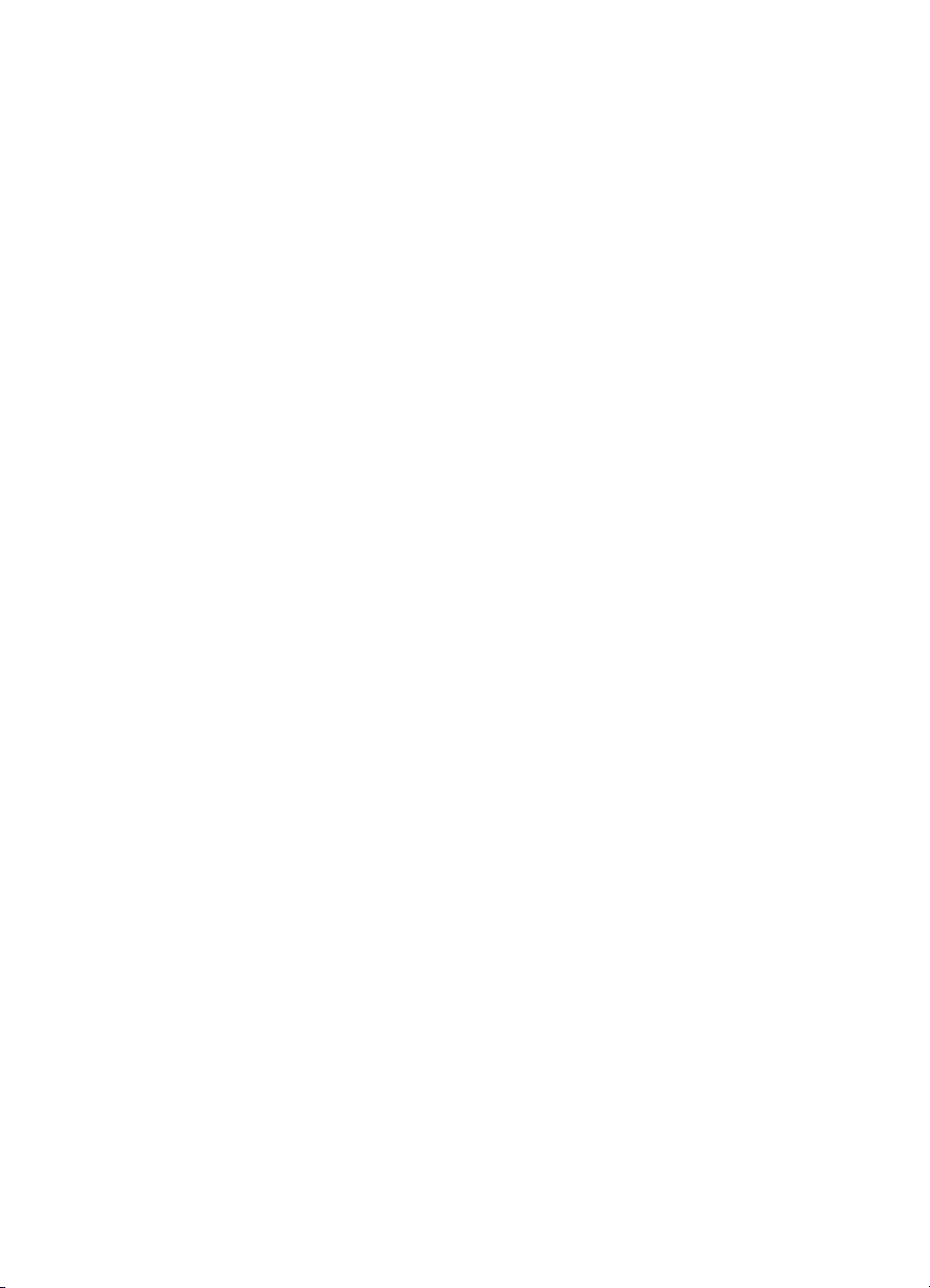
iv Inhalt

1 Kurzanleitung
1
In diesem Kapitel erhalten Sie eine schnelle Einführung in die grundlegenden
Funktionen Ihres neuen Faxgeräts. Detaillierte Anweisungen finden Sie in den
nachfolgenden Kapiteln.
Einlegen von Papier
Sie können bis zu 40 Blatt Normalpapier in das Zufuhrfach einlegen. Bevor Sie
das Papier einlegen, müssen Sie sicherstellen, dass das Papierformat im Menü
FAX - BASIS
Papierformat
richtig eingestellt ist. Weitere Informationen finden Sie unter
auf Seite 16.
1 Die „Pfeiltasten“ rechts und links
neben der Taste OK auf dem
Bedienfeld werden in der Anleitung
durch
repräsentiert.
Das HP Fax funktioniert mit einer Vielzahl von Normalpapiersorten
(Baumwollfaseranteil 75 – 90 g/m
TIPP: Einige Papiersorten haben eine speziell behandelte Druckseite. Die
„Druckseite“ wird in der Regel durch eine Kennzeichnung auf der Verpackung
ausgewiesen. Legen Sie das Papier immer so ein, dass die bedruckte Seite nach
oben (in Ihre Richtung) zeigt.
2
) für die Formate A4, Letter und Legal.
1Kurzanleitung

Einlegen von Dokumenten zum Faxen oder Kopieren
1
2
3
4
Passen Sie die Papierführungen an
die Dokumentbreite an.
1 Schieben Sie die
Papierführung auf die
Papierbreite Ltr oder A4.
Binden Sie den Papierstapel
nicht.
2 Ziehen Sie die
Papierfachabdeckung zu sich
heran, um sie zu öffnen.
HINWEIS: Sie müssen die
Papierfachabdeckung öffnen, um
das Papier ordnungsgemäß einlegen
zu können.
3 Fächern Sie bis zu 40 Blatt
Papier auf und legen Sie
einen ordentlichen Stapel mit
der bedruckten Seite nach
oben ein.
4 Bringen Sie die
Papierfachabdeckung wieder
an.
Einlegen von Dokumenten zum Faxen oder Kopieren
Sie können bis zu 10 Seiten in den Vorlageneinzug einlegen. Legen Sie die
Dokumente mit der bedruckten Seite nach unten (in Richtung Gerät) ein.
2Kurzanleitung

Senden eines Fax
1. Legen Sie das zu sendende Dokument (bis zu 10 Seiten) in den
Vorlageneinzug ein.
2. Zum Wählen der Faxnummer haben Sie folgende Möglichkeiten:
• Eingeben der Rufnummer und Drücken von Start.
• Abnehmen des Hörers, Eingeben der Rufnummer und Drücken von Start.
• Verwenden der Taste Loudspeaker, um den Wählton während des
Wählvorgangs zu hören, anschließend Drücken von Start.
• Drücken und Halten einer Direktwahltaste (One Touch). Weitere
Informationen finden Sie unter One-Touch-Wahl auf Seite 25.
Senden eines Fax
• Drücken der Taste Speed Dial, wenn
angezeigt wird, Drücken von OK und Suchen nach der gewünschten
Rufnummer. Sobald die richtige Rufnummer angezeigt wird, drücken
Sie Start. Weitere Informationen finden Sie unter Wahl über die
Rufnummernliste auf Seite 25.
HINWEIS: Die Speicherplätze für One Touch- und Kurzwahltasten müssen
zuvor programmiert worden sein.
Weitere Informationen finden Sie unter Speichern einer Nummer in der
Rufnummernliste auf Seite 24.
Empfangen eines Fax
Wie Faxdokumente empfangen werden, richtet sich danach, wie der Antwort-/
Empfangsmodus festgelegt ist.
Weitere Informationen finden Sie unter Einstellen der Ruftonanzahl bis zur
Antwort auf Seite 31.
Antwortmodus FAX oder ANR
Das Faxgerät beantwortet das Telefon, erkennt Faxtöne automatisch und
empfängt ein Fax.
Suchen&Waehlen
im Display
TIPP: Wenn Sie jedoch versehentlich das Telefon beantworten und Faxtöne
hören, drücken Sie die Taste Start, um das Fax zu empfangen.
Kurzanleitung 3

Erstellen einer Kopie
Antwortmodus AUTO Im Modus AUTO ertönt eine bestimmte Anzahl von Klingeltönen (siehe Einstellen
der Ruftonanzahl bis zur Antwort auf Seite 31), dann wird auf FAX-Empfang
umgeschaltet.
Antwortmodus TEL
Wenn der Antwortmodus TEL lautet, müssen Sie Faxe manuell empfangen.
1. Beantworten Sie das Telefon.
2. Falls Sie Faxtöne hören, drücken Sie die Taste Start.
3. Sobald Sie Faxtöne von beiden Geräten hören (dies kann einige Sekunden
in Anspruch nehmen), sollten Sie den Telefonhörer in die Halterung legen.
Erstellen einer Kopie
Sie können mehrere Kopien eines zehnseitigen Dokuments erstellen.
Einzelkopie – Standardeinstellungen
1. Legen Sie die Seite mit der bedruckten Seite nach unten in den
Vorlageneinzug ein.
2. Drücken Sie zweimal Copy.
Mehrfachkopien oder Kopien mit Optionen/Einstellungen
1. Legen Sie die Seite mit der bedruckten Seite nach unten in den
Vorlageneinzug ein.
2. Drücken Sie Copy.
Kopienanzahl
3. Falls Sie mehr als eine Kopie wünschen, verwenden Sie das Telefontastenfeld
zum Eingeben der Kopienanzahl.
4. Drücken Sie Copy, um den Kopiervorgang zu starten, oder drücken Sie OK,
um mit der nächsten Option fortzufahren.
Es wird
5. Drücken Sie
Vergrößerungsfaktor anzugeben (50 – 150).
6. Drücken Sie Copy, um den Kopiervorgang zu starten, oder drücken Sie OK,
um mit der nächsten Option fortzufahren.
Es wird
Zoomfaktor
Druckreihenfolge
. Daraufhin wird
, dann
01 [01-40]
97%
angezeigt.
angezeigt.
, um den gewünschten Verkleinerungs- oder
, dann
Normal
angezeigt.
4Kurzanleitung
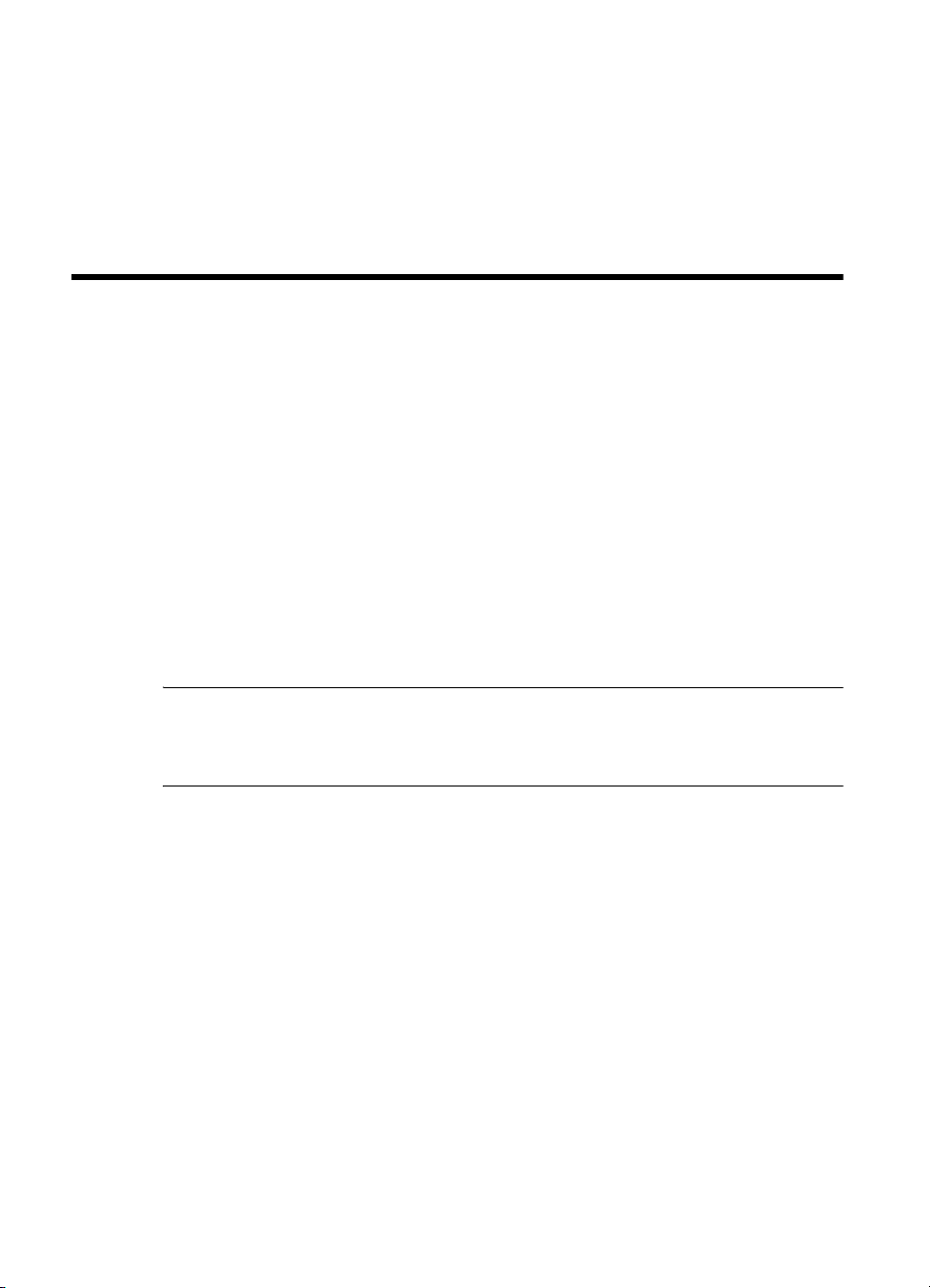
Durchführen eines Telefonanrufs
7. Drücken Sie , um
gedruckt werden soll.
Beim Drucken in umgekehrter Reihenfolge ist die erste Seite ganz oben,
sobald der Kopiervorgang abgeschlossen ist.
8. Wenn Sie Copy oder OK drücken, beginnt der Kopiervorgang.
Umgekehrt
auszuwählen, wenn die letzte Seite zuerst
Durchführen eines Telefonanrufs
Verwenden Sie eine der folgenden Methoden:
• Heben Sie den Hörer ab und wählen Sie die Rufnummer.
• Drücken und halten Sie eine Direktwahlnummer (One Touch). Dadurch wird
der Lautsprecher eingeschaltet. Sobald eine Verbindung hergestellt wurde,
nehmen Sie den Hörer ab. Weitere Informationen finden Sie unter One-
Touch-Wahl auf Seite 25.
• Drücken Sie die Taste Speed Dial, wenn
angezeigt wird. Drücken Sie anschließend OK und suchen Sie nach der
gewünschten Rufnummer. Sobald die richtige Rufnummer angezeigt wird,
drücken Sie Start. Dadurch wird der Lautsprecher eingeschaltet. Sobald eine
Verbindung hergestellt wurde, nehmen Sie den Hörer ab. Weitere
Informationen finden Sie unter Wahl über die Rufnummernliste auf Seite 25.
Suchen&Waehlen
im Display
HINWEIS: Die Speicherplätze von One Touch- und Kurzwahlnummern müssen
bereits zuvor eingegeben worden sein. Weitere Informationen finden Sie unter
Speichern einer Nummer in der Rufnummernliste auf Seite 24.
Kurzanleitung 5

Einrichten der Faxfunktion des HP Faxgeräts
Einrichten der Faxfunktion des HP Faxgeräts
Nach dem Ausführen aller Schritte auf dem Installationsposter können Sie mit
Hilfe der Anweisungen in diesem Abschnitt die Faxfunktion einrichten. Bewahren
Sie das Installationsposter für den späteren Gebrauch auf.
In diesem Abschnitt wird das Einrichten der Faxfunktion des HP Faxgeräts
erläutert, damit diese mit Geräten und Diensten, die über eine einzelne
Telefonleitung angeschlossen sind, verwendet werden kann.
Einrichten der Faxfunktion (parallele Telefonsysteme)
Bevor Sie die Faxfunktion des HP Faxgeräts einrichten, müssen Sie feststellen,
welches Telefonsystem in Ihrem Land/Ihrer Region verwendet wird.
Die Anweisungen zum Einrichten der Faxfunktion des Geräts unterscheiden sich
für serielle bzw. parallele Telefonsysteme.
• Wenn Ihr Land/Ihre Region in der folgenden Tabelle nicht angezeigt wird,
verfügen Sie wahrscheinlich über ein serielles Telefonsystem. In einem
seriellen Telefonsystem ist es aufgrund des Anschlusstyps der gemeinsam
verwendeten Geräte (Modems, Telefone und Anrufbeantworter) nicht
möglich, eine physische Verbindung zum EXT.-Anschluss des HP Faxgeräts
herzustellen. Stattdessen müssen alle Geräte an der Telefonanschlussbuchse
angeschlossen werden.
HINWEIS: In manchen Ländern/Regionen, in denen serielle Telefonsysteme im
Einsatz sind, verfügt das mit dem HP Faxgerät gelieferte Telefonkabel
möglicherweise über einen zusätzlichen Stecker. Damit können Sie andere
Telekommunikationsgeräte an die Telefonanschlussbuchse anschließen, an die
das HP Faxgerät angeschlossen ist.
• Wenn Ihr Land/Ihre Region in der folgenden Tabelle aufgeführt wird,
verfügen Sie wahrscheinlich über ein paralleles Telefonsystem. In einem
parallelen Telefonsystem können Sie alle gemeinsam verwendeten Geräte an
der Telefonleitung anschließen, indem Sie den EXT.-Anschluss des
HP Faxgeräts verwenden.
HINWEIS: HP empfiehlt bei parallelen Telefonsystemen, das HP Faxgerät mit
dem mitgelieferten Zweidrahtkabel an die Telefonanschlussbuchse
anzuschließen.
6Kurzanleitung
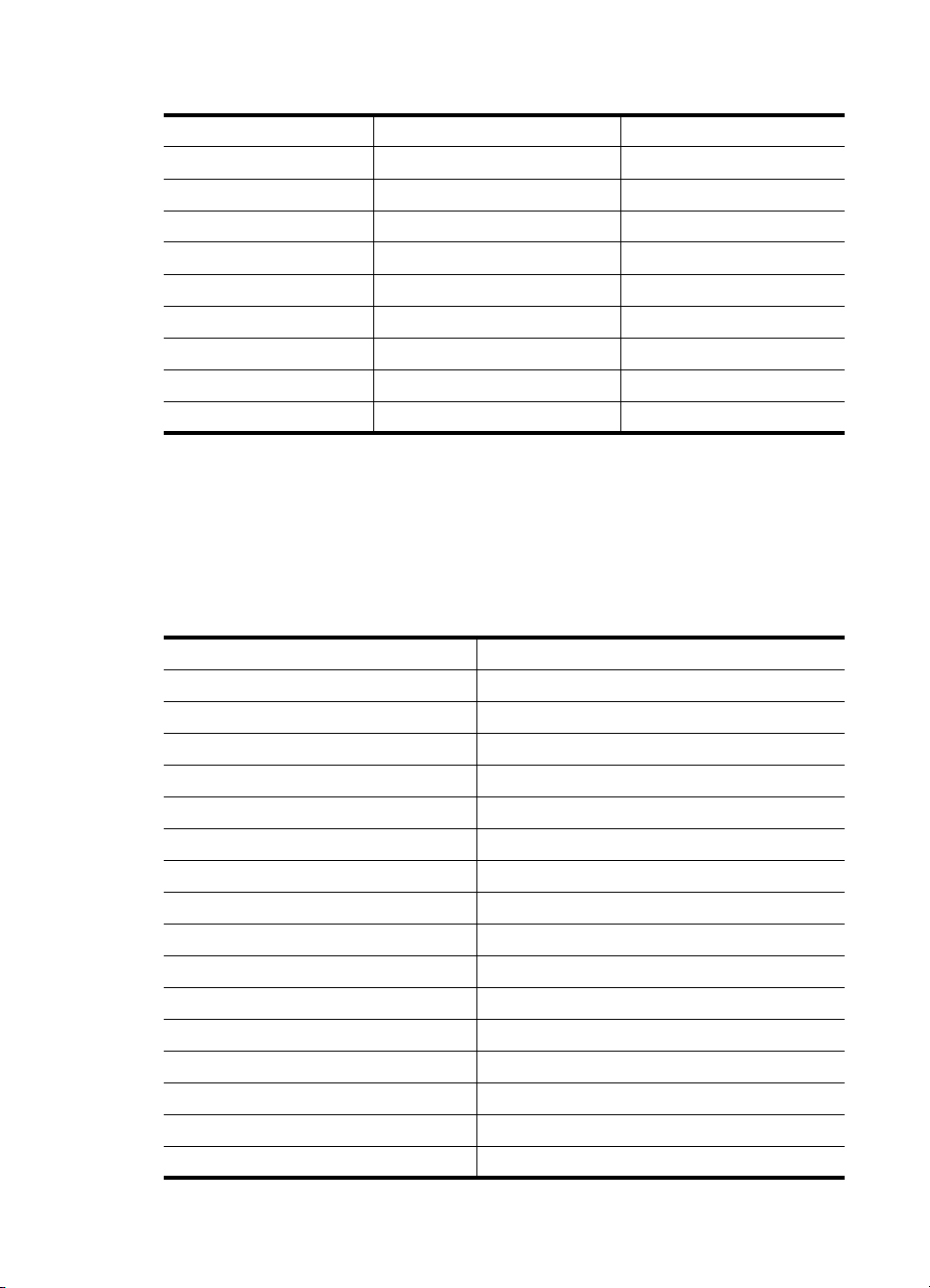
Einrichten der Faxfunktion des HP Faxgeräts
Länder/Regionen mit einem parallelen Telefonsystem
Argentinien Australien Brasilien
Kanada Chile China
Kolumbien Griechenland Indien
Indonesien Irland Japan
Korea Lateinamerika Malaysia
Mexiko Philippinen Polen
Portugal Russland Saudi-Arabien
Singapur Spanien Taiwan
Thailand USA Venezuela
Vietnam
Wenn Sie nicht genau wissen, über welches Telefonsystem Sie verfügen (seriell
oder parallel), wenden Sie sich an Ihre Telefongesellschaft.
Faxeinrichtung für serielle Telefonsysteme
Weitere Informationen zum Einrichten des HP Faxgeräts für den Faxbetrieb unter
Verwendung eines seriellen Telefonsystems finden Sie auf der Website für FaxKonfiguration für Ihr(e) Land/Region.
Österreich www.hp.com/at/faxconfig
Deutschland www.hp.com/de/faxconfig
Schweiz (Französisch) www.hp.com/ch/fr/faxconfig
Schweiz (Deutsch) www.hp.com/ch/de/faxconfig
Großbritannien www.hp.com/uk/faxconfig
Finnland www.hp.fi/faxconfig
Dänemark www.hp.dk/faxconfig
Schweden www.hp.se/faxconfig
Norwegen www.hp.no/faxconfig
Niederlande www.hp.nl/faxconfig
Belgien (Niederländisch) www.hp.be/nl/faxconfig
Belgien (Französisch) www.hp.be/fr/faxconfig
Portugal www.hp.pt/faxconfig
Spanien www.hp.es/faxconfig
Frankreich www.hp.com/fr/faxconfig
Irland www.hp.com/ie/faxconfig
Italien www.hp.com/it/faxconfig
Kurzanleitung 7

Einrichten der Faxfunktion des HP Faxgeräts
8Kurzanleitung

2 Grundlagen zum HP Faxgerät
In diesem Kapitel lernen Sie die Grundfunktionen Ihres neuen HP Faxgeräts
kennen und machen sich mit dem Gerät vertraut.
Die Funktionen des HP Faxgeräts
Das HP Faxgerät bietet die folgenden Funktionen:
• Faxspeicher für 40 Seiten
• Papierfach für 40 Seiten
• Vorlageneinzug für 10 Seiten
• Favoritenfunktion: Scannen Sie die vollständige Vorlage vor dem Senden in
den Speicher (siehe Seite 34).
• 100 Speicherplätze für Kurzwahlen (einschließlich10 One-Touch-
Kurzwahlen) (siehe Seite 23).
• DRPD-fähig: Mehrere Telefonnummern auf derselben Leitung, die anhand
des Ruftonmusters unterschieden werden (siehe Seite 36).
• Rundsenden: Senden Sie dieselbe Vorlage an mehrere Empfänger (siehe
Seite 41).
• Faxweiterleitung Leiten Sie Vorlagen an ein anderes Faxgerät weiter (siehe
Seite 45).
• Zeitversetzte Faxe: Senden Sie die Vorlage zu einem späteren Zeitpunkt
(siehe Seite 42).
• Faxabruf senden/empfangen: Rufen Sie ein wartendes Fax ab, oder halten
Sie selbst ein Fax zum Abruf bereit. (siehe Seite 43).
• Anrufer-Kennung (siehe Seite 32).
• Wahlwiederholung für die letzten 10 Rufnummern (siehe Seite 53).
• Blockieren unerwünschter Faxe (mit Anruferkennung) (siehe Seite 33).
• Berichte, um Sie beim Organisieren Ihrer Arbeitsabläufe zu unterstützen
(siehe Seite 49).
Grundlagen zum HP Faxgerät 9

Das HP 600 Fax
1
Das HP 600 Fax
Teile des HP Faxgeräts
Abbildung 2-1 Vorderansicht
1 Vorlagenhalterung
8
7
6
5
Abbildung 2-2 Rückansicht
2 Papierfach
3 Papierfachabdeckung
1
4 Vorlagenführung
2
3
4
5 Vorlageneinzug
6 Hörer
7 Papierführung
8 Papierhalterung
1 Netzkabelbuchse
10 Grundlagen zum HP Faxgerät

Abbildung 2-3 Ansicht von unten
3
2
1
Das HP 600 Fax
1 Schließen Sie den
Telefonhörer an den
HANDSET
-Anschluss an.
2 Verbinden Sie Ihre
Telefonleitung mit dem LINEAnschluss.
3 Verbinden Sie Ihren
Anrufbeantworter oder ein
Nebenstellentelefon mit
dem EXT-Anschluss. (Nur für
parallele Telefonsysteme.)
Grundlagen zum HP Faxgerät 11

Das HP 600 Fax
Bedienfeld des HP Faxgeräts
Abbildung 2-4 Bedienfeld des HP Faxgeräts
1
2
3
4
13
11
14
15
16
5
6
10
7
12
9
8
17
Nummer Symbol Name und Beschreibung
1 Mode/Contrast:
• Wenn keine Vorlage eingelegt ist, führt ein Drücken dieser Taste zur
Änderung des Empfangsmodus.
Siehe Antwort-/Empfangsmodus auf Seite 37.
• Ist eine Vorlage eingelegt, ändert diese Taste den Kontrast für Faxe und
Kopien.
2 Resolution: Erhöht die Deutlichkeit einer Vorlage, die Sie faxen oder kopieren.
3 Access Cartridge: Fährt die Druckpatrone in die Mitte, um das Ersetzen zu
erleichtern.
4 Favorites: Mit dieser Funktion können Sie häufig zu faxende Vorlagen speichern
und sie ohne Verwendung des Originals an ausgewählte Faxnummern senden.
Durch mehrmaliges Drücken von „Favorites“ (Favoriten) können Sie Vorlagen
speichern, löschen oder ausdrucken.
5 Numerisches Tastenfeld: Zum Wählen von Telefon- und Faxnummern sowie zum
Eingeben von Buchstaben und Symbolen in Textfeldern. Das Telefontastenfeld
wird auch für die One-Touch-Wahl verwendet.
6 Symbols: [Die Taste 0]. Dient der Eingabe von Sonderzeichen beim Eingeben
eines Namens ins Textfeld.
7 Speed Dial: Speichert und wählt bis zu 100 Telefon- bzw. Faxnummern.
12 Grundlagen zum HP Faxgerät

Das HP 600 Fax
Nummer Symbol Name und Beschreibung
8 Redial/Pause:
• Automatische Wahlwiederholung der zuletzt gewählten Nummer oder
Auswahl aus einer der 10 zuletzt gewählten Nummern.
• Einfügen einer Pause bei der Eingabe einer Kurzwahlnummer.
9 Mute: Schaltet das Telefon während eines Telefonanrufs stumm.
10 Loudspeaker: Mit dieser Funktion können Sie die Telefonausgabe auf den
Lautsprecher schalten, ohne den Hörer abzunehmen. Sie können nur zuhören.
Es besteht keine Lautsprechertelefon-Funktion.
11 Menu: Zeigt die verfügbaren Optionen für Ihr HP Faxgerät an.
12
13 OK: Bestätigt die in der Anzeige angezeigte Auswahl.
14 Back: Mit „Back“ (Zurück) kehren Sie zur vorherigen Menüebene zurück.
15 Copy:
Blättern/Lautstärke:
• Bei Eingabe von Zahlen oder Text können Sie den Cursor mit diesen Tasten
an das zu bearbeitende Zeichen bewegen.
• Wenn zuvor „Menu“ (Menü) gedrückt wurde, rufen Sie mit diesen Tasten die
vorherigen oder nächsten Menüoptionen auf. In dieser Anleitung werden
diese Tasten „Pfeiltasten“ genannt und durch das folgende Symbol
dargestellt:
• Wurde zuvor keine andere Taste gedrückt, stellen Sie mit diesen Tasten die
Lautstärke ein.
• Bei abgenommenem Hörer stellen Sie mit ihnen die Hörerlautstärke ein.
• Wurde zuvor „Loudspeaker“ (Lautsprecher) gedrückt, stellen Sie mit diesen
Tasten die Lautstärke der Lautsprecher ein.
• Drücken Sie zweimal, um eine Vorlage mit den StandardKopiereinstellungen zu kopieren.
• Drücken Sie einmal, und stellen Sie anschließend die Optionen ein. Drücken
Sie zwischen den Optionen auf OK. Drücken Sie auf Copy, um die Vorlage
zu kopieren.
.
Grundlagen zum HP Faxgerät 13

Das HP 600 Fax
Nummer Symbol Name und Beschreibung
16 Start: Startet einen Faxauftrag.
17 Cancel:
• Wenn Sie sich in einem Menü befinden, brechen Sie mit dieser Taste die
jeweilige Aktion ab und kehren in den Bereitschaftsmodus zurück.
• Bei Eingabe von Text oder Zahlen:
- Drücken Sie einmal, um das jeweils letzte eingegebene Zeichen zu
löschen.
- Halten Sie die Taste gedrückt, um das gesamte Textfeld zu löschen.
- Drücken Sie anschließend erneut, um in den Bereitschaftsmodus
zurückzukehren.
14 Grundlagen zum HP Faxgerät
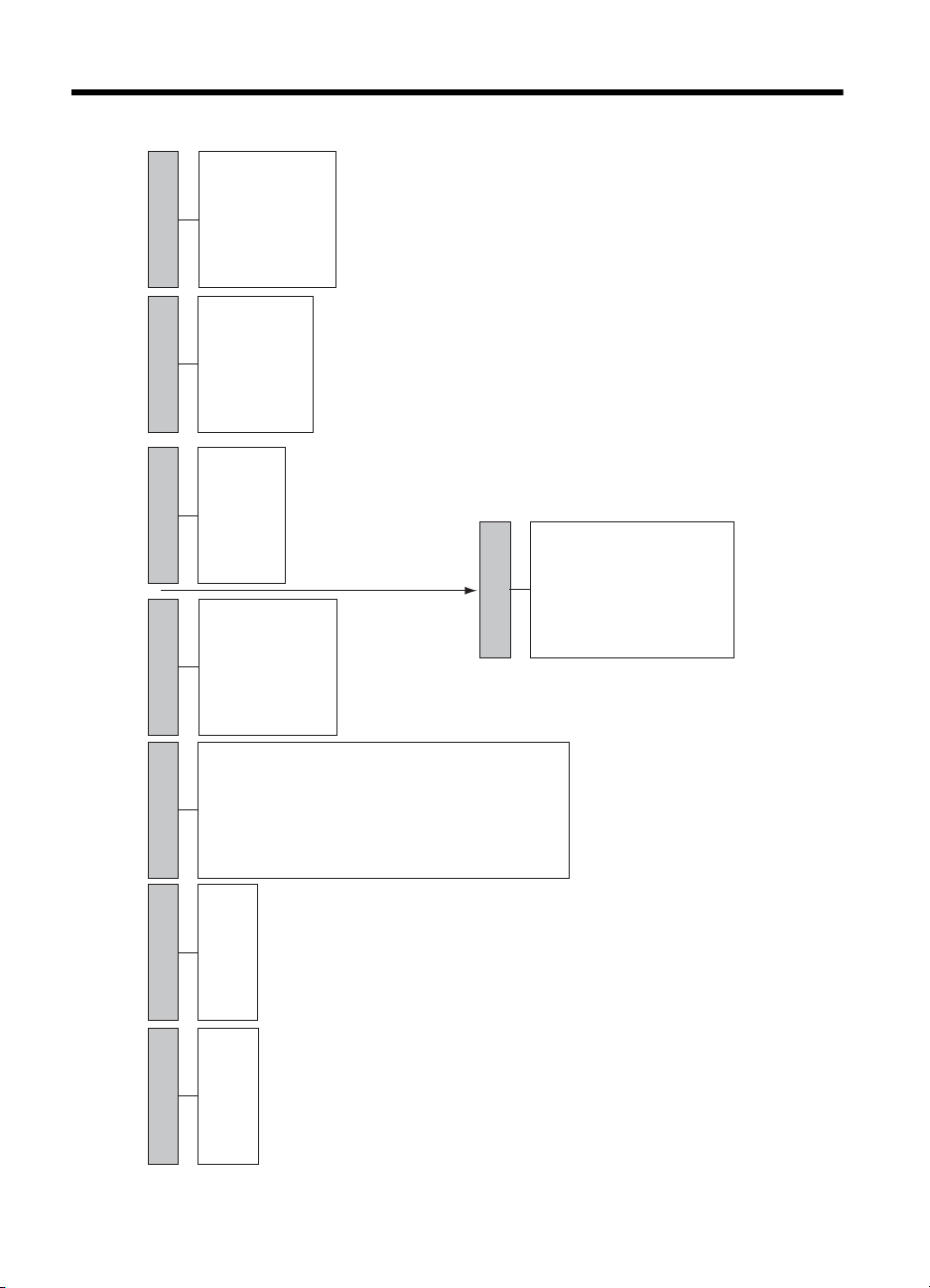
Die Menüs
Hilfsliste
Sendejournal
Received Journal
Rufnummernliste
Sendebericht
Auftr.Uebersicht
Systemdaten
Anrufer-Kennung
Unerwuen. Fax
Fax drucken
BERICHTE
Modus Toene aus
Sprache
Land/Region
Sendebericht
Papierformat
Autom. Verklein.
Rand loeschen
Rufannahme nach
Man.Faxempf.Code
ECM-Pruefung
Speicher-Senden
Anrufer-Kennung
Unerw.Faxnr.eins
Autom. Journal
DRPD-Modus
Aufloesung
Kont rast
BILD S. 1
Wahlverfahren
FAXKOPF FESTLEG. DATUM & UHRZEIT FAX - BASIS FAX-FUNKTIONEN TON EINSTELLEN SPEICHER LOESCH. EXTRAS
Faxnummer
Fax-Name
Datumsformat
Datum & Zeit
Rundsenden einst
Zeitv.Fax einst.
Sendeabruf einst
Auftrag abbrech.
Fax-WTRL einst.
Weck ruf
Alarm
Tastenton
Faxkopf
Nr.-Sp.+Auftr.
Journal
Werkseinstellung
Kart. reinigen
Kart. Ausrichten
T-Pegel pruefen
Scanner einst.
Selbsttest
Die Menüs
Grundlagen zum HP Faxgerät 15

Überblick über die Menüoptionen
Überblick über die Menüoptionen
Ihr Faxgerät bietet zahlreiche veränderbare Einstellungen. Um die derzeitigen
Einstellungen der Optionen zu sehen, drucken Sie den Bericht „Systemdaten“
aus (siehe Drucken von Berichten auf Seite 49).
Zum Ändern dieser Einstellungen siehe Navigieren in den Menüs auf Seite 20.
In den unten stehenden Tabellen werden die Optionen des jeweiligen Menüs in
der linken und die entsprechenden Einstellungen in der rechten Spalte
angezeigt.
Menü „FAX – BASIS“
Option Einstellungen
Modus Toene aus Sie können die Tonsignale des Faxgeräts entweder manuell oder anhand
eines täglichen Zeitplans ausschalten (z. B. um die Tonsignale außerhalb der
Arbeitszeiten oder nachts auszuschalten).
Die Einstellungen sind:
Informationen finden Sie unter Modus Töne aus auf Seite 48.
Sprache Für die Anzeige und Berichte stehen 9 Sprachen zur Verfügung: Englisch,
Deutsch, Französisch, Italienisch, Spanisch, Portugiesisch, Holländisch,
Polnisch und Russisch.
Aus, Ein-Immer
und
Ein-Taeglich
. Weitere
Sendebericht Ein Sendebericht gibt Aufschluss, ob die Übertragung erfolgreich war oder
nicht, wie viele Seiten gesendet wurden usw.
EIN
: Bei jedem Faxversand wird automatisch ein Sendebericht gedruckt.
AUS
: Es wird kein Sendebericht gedruckt (manueller Ausdruck ist möglich
(Siehe Drucken von Berichten auf Seite 49)).
FEHLER
: Es wird nur beim Auftreten eines Fehlers ein Sendebericht gedruckt.
Beachten Sie, dass dieser Bericht auch das Bild der ersten Faxseite enthalten
kann (siehe BILD S.1 auf Seite 35).
Papierformat
Autom. Verklein. Beim Empfang einer Vorlage, welche das eingelegte Papierformat an Größe
16 Grundlagen zum HP Faxgerät
A4, Letter
zur Verfügung stehen.
übersteigt, kann das Faxgerät die Daten automatisch bis auf die passende
Größe verkleinern. Sollte dies trotz eingeschalteter Funktion nicht möglich
sein, werden die Daten aufgeteilt und in ihrer echten Größe auf zwei oder
mehrere Blätter verteilt. Die Einstellungen sind
und
Legal
sind die Papierformate, die zum Faxen und Kopieren
Ein
und
Aus
.

Überblick über die Menüoptionen
Option Einstellungen
Rand loeschen Bei ausgeschalteter Option „Autom. Verklein.“ können Sie das Faxgerät
so einstellen, dass überschüssige Bildbereiche am unteren Rand der Seite
gelöscht werden, wenn Sie eine Vorlage empfangen, welche das eingelegte
Papierformat an Größe übersteigt. Wenn die von Ihnen eingestellten
Randbereiche für das eingehende Fax nicht anwendbar sind, wird dieses auf
zwei Blättern ausgedruckt.
Die Größe des zu löschenden Rands kann 00 bis 30 mm betragen.
Rufannahme nach Sie können festlegen, wie viele Ruftöne erfolgen sollen, bevor das Faxgerät
einen eingehenden Anruf beantwortet. Wenn Sie Ihr Gerät sowohl als
Telefon als auch als Fax verwenden (AUTO- oder Anr.-Modus) wird
empfohlen, die Anzahl der Ruftöne mindestens auf 4 zu stellen. Auf diese
Weise haben Sie ausreichend Zeit, um den Anruf anzunehmen.
Die Anzahl der Ruftöne kann 2 bis 7 betragen.
Beachten Sie, dass der Anr.-Modus nur mit einem separaten
Anrufbeantworter möglich ist.
Man.Faxempf.Code Mit der Funktion „Man.Faxempf.Code“ können Sie den Faxempfang von
einem Nebenstellentelefon aus einleiten. Wenn Sie beim Abnehmen des
Hörers am Nebenstellentelefon einen Faxton hören, geben Sie den Code ein
und der Faxempfang beginnt. Ein Ändern von * * ist nicht möglich, nur die
Zahl dazwischen. Der Code kann 0 bis 9 sein.
ECM-Pruefung Mit der ECM-Prüfung (ECM = Error Correction Mode, dt.:
Fehlerkorrekturmodus) lässt sich schlechte Qualität von Zeilen ausgleichen
und eine genaue, fehlerfreie Übertragung zu jedem anderen Faxgerät mit
ECM-Funktion sicherstellen. Bei mangelhafter Zeilenqualität kann sich die
Übertragungszeit bei aktivierter ECM-Pruefung erhöhen.
Ein
und
Aus
Die Einstellungen sind
Anrufer-Kennung Sie können die Telefonnummer des Anrufers erkennen. Bevor Sie diese
Funktion nutzen können, muss der Dienst von Ihrer Telefongesellschaft für
Ihren Anschluss freigeschaltet werden.
Die Einstellungen sind
finden Sie unter Verwenden der Anrufer-Kennung auf Seite 32.
Unerw.Faxnr.eins Wenn Sie die Funktion „Anrufer-Kennung“ auf
können Sie Faxe von bestimmten Nummern blockieren. Damit dies möglich
ist, müssen Sie bereits einmal ein Fax von der entsprechenden Nummer
erhalten haben. Wenn Sie die oben beschriebene Option „AnruferKennung“ ausschalten, entfällt der Schutz vor unerwünschten Faxen, selbst
wenn Sie unerwünschte Faxnummern hinzugefügt haben. Die Einstellungen
Hinzufuegen
sind
Ein, Ein+unerw.Fax
und
Loeschen
.
und
Aus
. Weitere Informationen
Ein+unerw.Fax
.
Grundlagen zum HP Faxgerät 17
einstellen,

Überblick über die Menüoptionen
Option Einstellungen
Autom. Journal Mit der Funktion „Autom. Journal“ erhalten Sie bestimmte Informationen zu
Übertragungs- oder Empfangsaktivitäten sowie Uhrzeit und Datum der
letzten 40 versendeten oder empfangenen Faxe.
Ein
und
Aus
Die Einstellungen sind
DRPD-Modus Die Ruftonerkennung wird auch DRPD (Distinctive Ring Pattern Detection)
genannt. Dabei handelt es sich um einen von einigen Telefongesellschaften
angebotenen Dienst, bei dem zwei Telefonnummern zu einer einzigen
Leitung zugewiesen werden. Jede dieser Telefonnummern lässt Ihr Telefon auf
unterschiedliche Weise klingeln. Wenn dieser Dienst für Sie freigeschaltet ist,
können Sie Ihr Faxgerät auf eine der Telefonnummern programmieren, so
dass es eingehende Faxe mit einem bestimmten Rufton signalisiert. Weitere
Informationen finden Sie unter Ruftonerkennung (DRPD) auf Seite 36.
Anrufer-Kennung Legt die Standard Auflösung beim Kopieren und Faxen fest.
Die Einstellungen sind:
Informationen finden Sie unter Einstellen von Auflösung und Kontrast von
Vorlagen für eine einzelne Kopie auf Seite 28.
Kontrast Legt den Standardkontrast beim Kopieren und Faxen fest.
Die Einstellungen sind:
Informationen finden Sie unter Einstellen von Auflösung und Kontrast von
Vorlagen für eine einzelne Kopie auf Seite 28.
Standard, F
Normal, Heller, Foto
.
ein und
Superfein
und
Dunkler
. Weitere
. Weitere
BILD S.1 Mit „BILD S.1“ wird auf dem Sendebericht ein Miniaturbild der ersten
Ein
und
Aus
Faxseite ausgedruckt. Die Einstellungen sind
Informationen finden Sie unter BILD S.1 auf Seite 35.
Wahlverfahren Stellen Sie das Wahlverfahren entsprechend Ihrem Anschluss ein:
Impuls
.
. Weitere
Ton
Menü „FAX-FUNKTIONEN“
Option Einstellungen
Rundsenden einst
Zeitv.Fax einst.
Sendeabruf einst
18 Grundlagen zum HP Faxgerät
Mit dieser Funktion können Sie ein Fax an mehrere Empfänger gleichzeitig
senden.
Mit dieser Funktion können Sie einstellen, dass ein Fax zu einem beliebigen
Zeitpunkt innerhalb der nächsten 24 Stunden gesendet wird.
Mit dieser Funktion können Sie ein Fax für den Abruf durch ein anderes Fax
einstellen.
oder

Option Einstellungen
Loudspeaker
Auftrag abbrech.
Fax-WTRL einst.
Bricht alle geplanten Faxe ab.
Ermöglicht das Weiterleiten eingehender Faxe an eine andere Faxnummer.
Menü „EXTRAS“
Option Einstellungen
Kart. reinigen Reinigt die Druckpatrone, um die Druckqualität zu erhöhen.
Kart. Ausrichten Richtet die Druckpatrone aus, um die Druckqualität zu erhöhen.
T-Pegel pruefen Zeigt Ihnen den geschätzt verbleibenden Tintenpegel in der Patrone an.
Scanner einst. Verwenden Sie diese Option nur nach einem Sturz des Faxgeräts.
Selbsttest Druckt einen Selbsttest aus, um Ihnen das Lösen von Problemen zu
ermöglichen.
Loudspeaker
Sie können einen Anruf tätigen, ohne den Hörer abzunehmen. Drücken Sie
beim Wählen einfach auf die Taste Loudspeaker, und geben Sie die
entsprechende Telefonnummer ein. Wenn Ihr Gesprächspartner antwortet,
nehmen Sie den Telefonhörer ab, um das Gespräch zu führen. Diese Funktion
eignet sich besonders zum Abhören von Sprachnachrichten.
HINWEIS: Ihr HP Faxgerät ist nicht mit einer Lautsprechertelefon-Funktion
ausgestattet. Mit dem Lautsprecher können Sie Anrufe zwar hören, aber Sie
selbst müssen über den Hörer sprechen.
TIPP: Wenn Sie möchten, dass jemand das Gespräch mithört, nehmen Sie den
Hörer ab, und drücken Sie auf Loudspeaker. Der Anruf wird dadurch nicht
unterbrochen, und alle Anwesenden können das Gespräch verfolgen.
Vermeiden Sie beim Nutzen der Funktion Loudspeaker, den Hörer in die Nähe
des Lautsprechers zu legen, da dies zu Störungen führen kann.
Grundlagen zum HP Faxgerät 19

Navigieren in den Menüs
4
3
2
1
Navigieren in den Menüs
Bereitschaftsmodus
Wenn Ihr HP Faxgerät bereit zum Faxen oder Kopieren ist („Bereitschaftsmodus“),
werden Datum, Uhrzeit und Antwortmodus angezeigt. Zum Beispiel:
FAX.
Menütasten
Verwenden Sie die Menütasten, um durch die Menüelemente zu navigieren.
05-OKT 14:23
1 Drücken Sie auf die Taste Menu, um auf das
Menüsystem zuzugreifen.
2 Mit den Tasten
Optionen auf einer bestimmten Menüebene
blättern.
3 Drücken Sie OK, um eine bestimmte
Menüoption auszuwählen.
4 Drücken Sie auf Cancel, um in den
Bereitschaftsmodus zurückzukehren.
Beispiel Um die Standardeinstellung für die Auflösung auf „Fein“ zu ändern,
sind die folgenden Schritte erforderlich:
1. Drücken Sie mehrmals auf Menu, bis
2. Drücken Sie OK.
Modus Toene aus
3. Blättern Sie mit
4. Drücken Sie OK.
Standard
5. Blättern Sie mit
6. Drücken Sie OK.
7. Drücken Sie auf Cancel, um in den Bereitschaftsmodus zurückzukehren.
wird angezeigt.
wird angezeigt.
, bis
, bis
Aufloesung
Fein
FAX – BASIS
angezeigt wird.
können Sie durch die
angezeigt wird.
angezeigt wird.
20 Grundlagen zum HP Faxgerät

Eingeben von Daten, Uhrzeiten, Text und Telefonnummern
Eingeben von Daten, Uhrzeiten, Text und
Telefonnummern
Verwenden Sie die folgenden Tasten, wenn die Menüführung Sie zur Eingabe
von Daten, Uhrzeit oder Text auffordert.
• Wenn Ihnen das angezeigte Datumsformat ungewohnt vorkommt,
überprüfen Sie, dass Sie beim Einrichten Ihres HP Faxgeräts das korrekte
Datumsformat für Ihr Land ausgewählt haben (Siehe Einstellen von Datum
und Uhrzeit auf Seite 47).
• Einige Elemente werden auf der Anzeige mit einem blinkenden Cursor unter
dem zu ändernden Element angezeigt. Drücken Sie einfach auf die
entsprechende Taste für das neue Zeichen, oder verwenden Sie
den Cursor zu dem zu ändernden Zeichen zu bewegen.
• Um eine Pause in eine Telefonnummer einzufügen, drücken Sie auf Redial/
Pause. In der Anzeige wird ein
mehrmals, um die Pause zu verlängern.
• Um Text einzugeben, blättern Sie durch die Zeichen, indem Sie mehrmals
auf die entsprechende Taste des Telefontastenfelds drücken. Verwenden Sie
die folgende Tabelle als Referenz.
P
angezeigt. Drücken Sie die Taste
, um
In den meisten Textfeldern
In den meisten Textfeldern, z. B. in der Rufnummernliste, stehen die jeweils
neben ihnen aufgeführten Buchstaben und Zahlen für die einzelnen Tasten zur
Verfügung. Drücken Sie auf die Taste 2, um ein
Sie den Cursor mit
D
zu erzeugen. Wenn Sie ein B erzeugen möchten, drücken Sie zweimal kurz
nacheinander auf 2.
Tabelle 2-1 Tasten zum Eingeben von Text und Zahlen
Taste Erzeugt
1 „Leerstelle“ 1
2 A B C 2
3 D E F 3
4 G H I 4
5 J K L 5
6 M N O 6
um eine Stelle, bevor Sie auf die Taste 3 drücken, um ein
A
zu erzeugen, und verschieben
Grundlagen zum HP Faxgerät 21
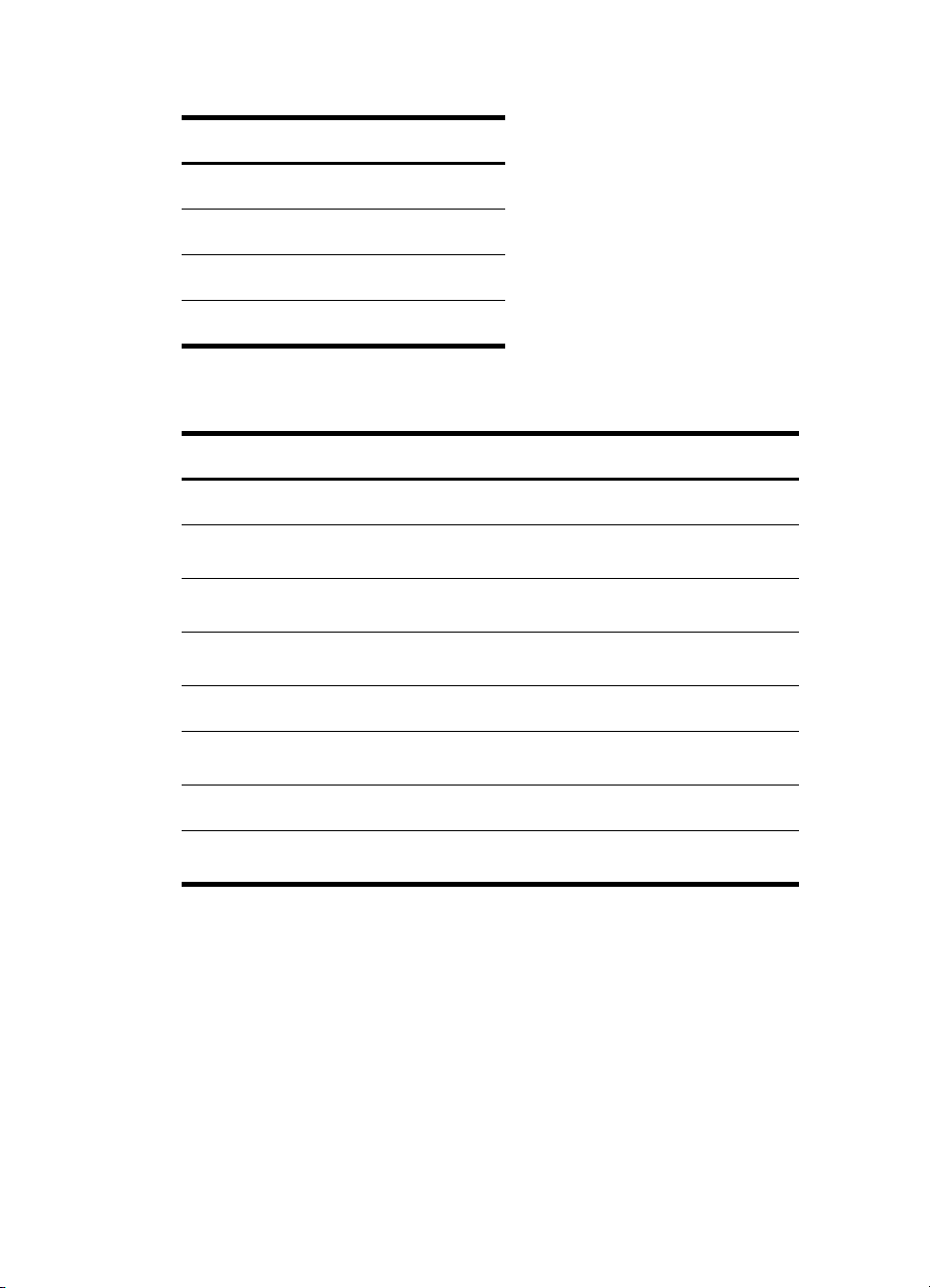
Eingeben von Daten, Uhrzeiten, Text und Telefonnummern
Tabelle 2-1 Tasten zum Eingeben von Text und Zahlen
Taste Erzeugt
7 P Q R S 7
8 T U V 8
9 W X Y Z 9
0 + - , . ‘ / * # & 0
Beispiel: Um den Text „Jacque & Baja,Inc.“ einzugeben, gehen Sie wie folgt vor.
Drücken Sie Ergebnis
r, o, , ooo, tt, uu, pp
n
mmmmmmmmm
n
oo, , o, r, o
mmm
qqq, ss, ooo
mmmm
Telefonnummer für die Faxkopfzeile
Bei den meisten Telefonnummern können Sie nur Zahlen eingeben (z. B.
1234567890). Für die Faxkopfzeile, die auf all Ihren Faxen gedruckt wird
(Siehe Eingeben der Informationen für die Faxkopfzeile. auf Seite 49), lassen
sich auch einige Sonderzeichen in die Nummer einfügen.
‚JACQUE’
Erzeugt eine Leerstelle.
‚&’
Erzeugt eine Leerstelle.
‚BAJA’
‚,’
‚INC’
‚.’
wird angezeigt.
wird angezeigt.
wird angezeigt.
wird angezeigt.
wird angezeigt.
wird angezeigt.
22 Grundlagen zum HP Faxgerät
